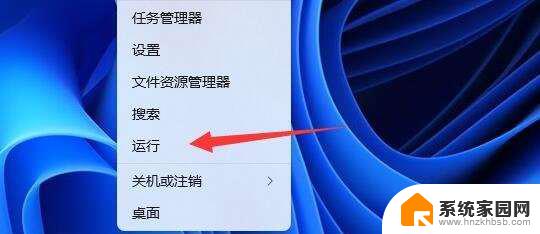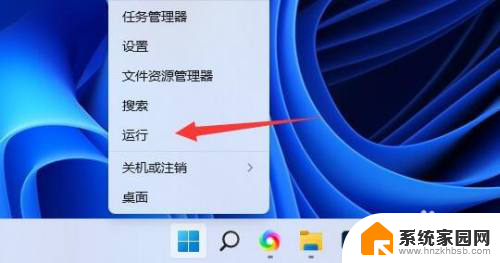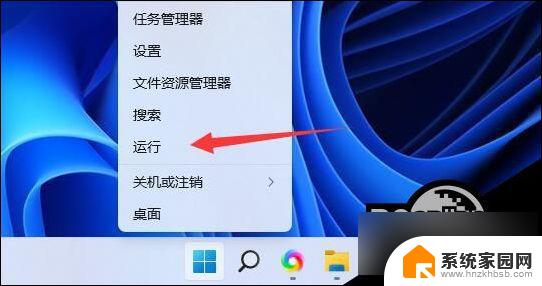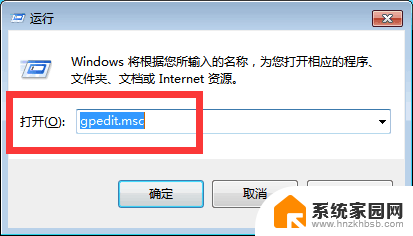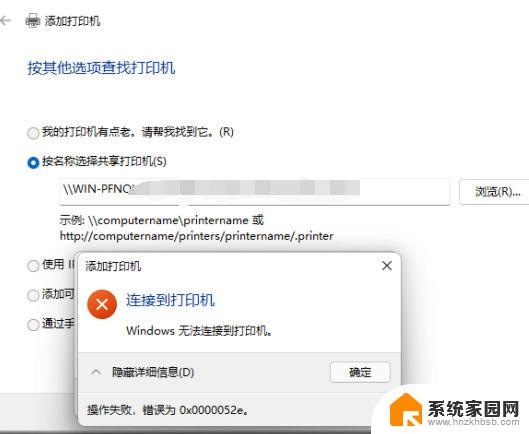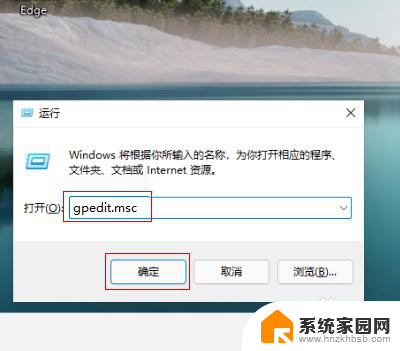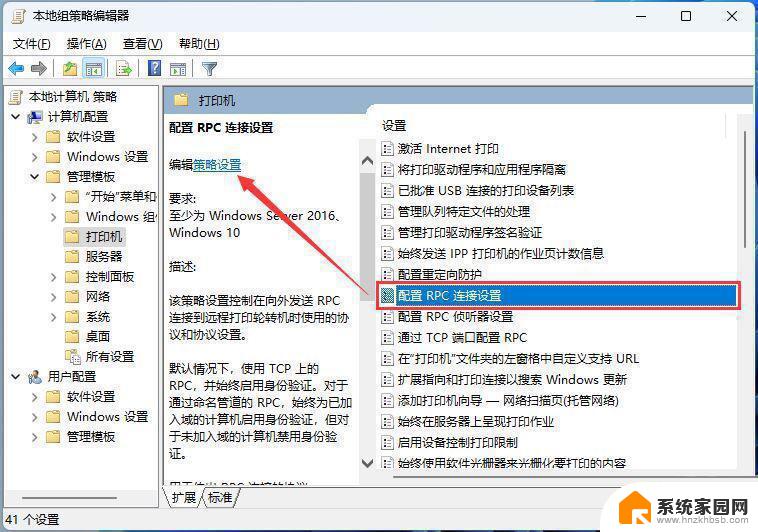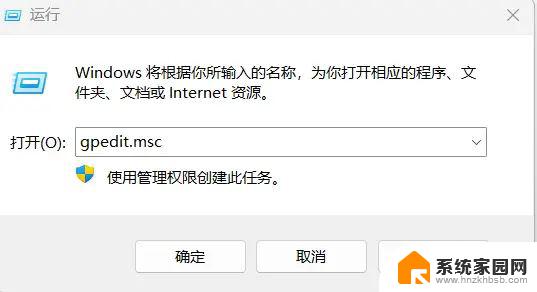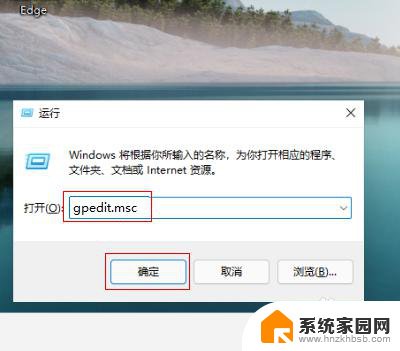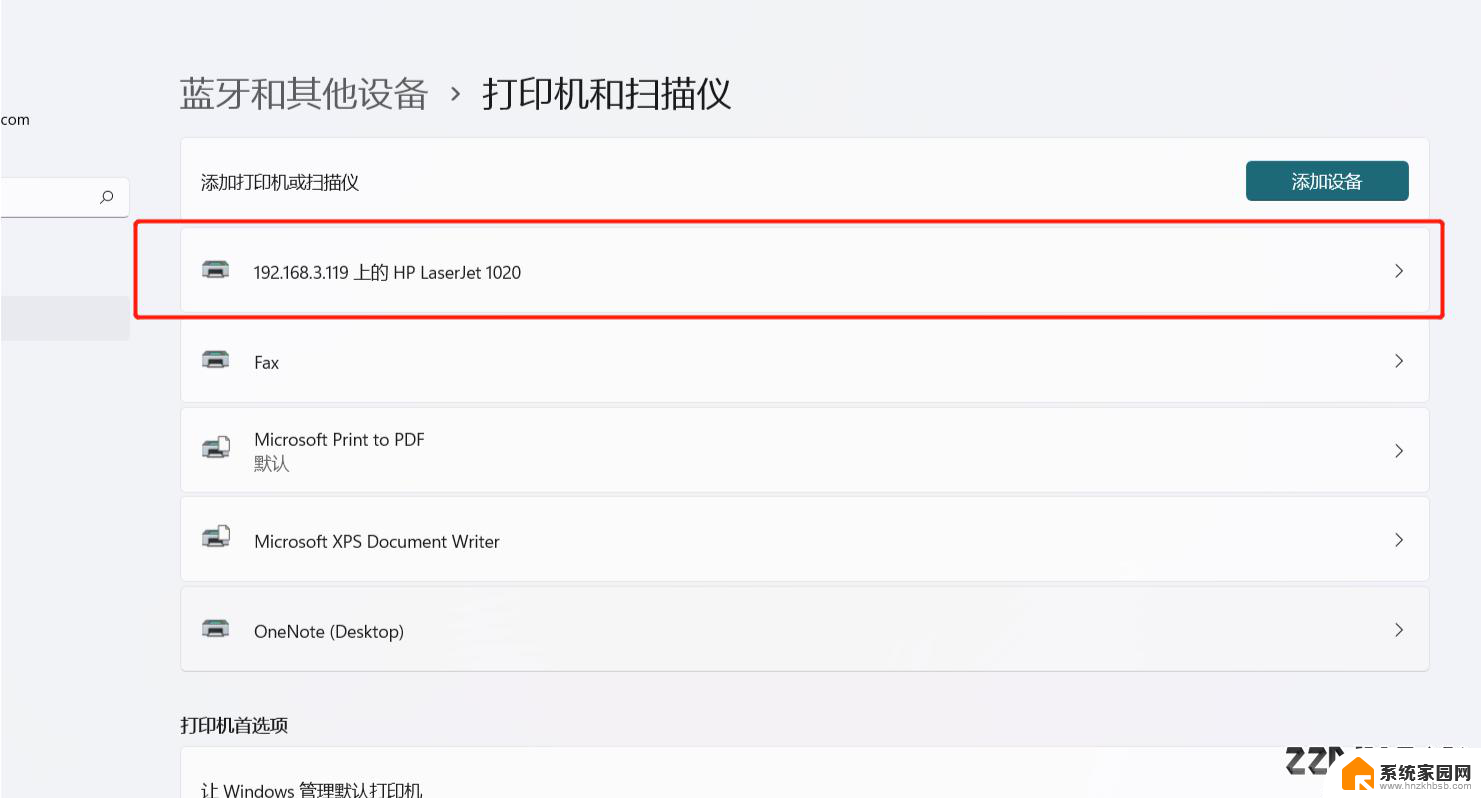win11共享打印机访问需要用户密码 win11共享打印机设置用户名和密码
如今随着科技的不断发展,人们对于便捷的需求也越来越高,而在日常工作和生活中,打印机无疑是一项必备设备。Win11操作系统的推出,为我们提供了更多便捷的功能和操作方式。其中共享打印机的功能更是备受瞩目。为了保护用户的隐私和数据安全,Win11共享打印机的访问设置需要用户密码,并且还可以设置用户名。这项安全措施的引入,为我们的工作和生活带来了更多的保障。接下来我们将深入探讨Win11共享打印机的详细设置和使用方法,帮助大家更好地利用这一功能,提高工作效率。
具体方法如下:
1、首先右键计算机,打开“管理”。
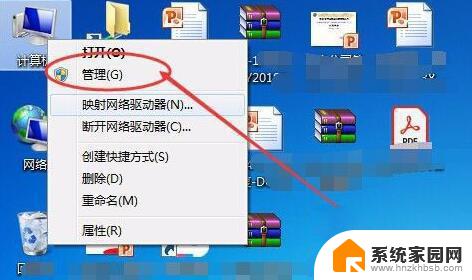
2、接着进入左边的“本地用户和组”。
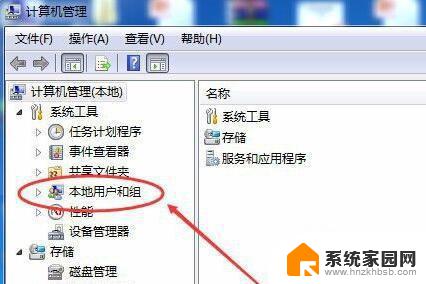
3、然后打开下方的“用户”选项。
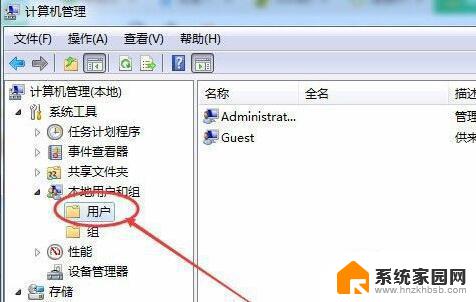
4、随后右键右边的“guest”账户,打开“属性”。
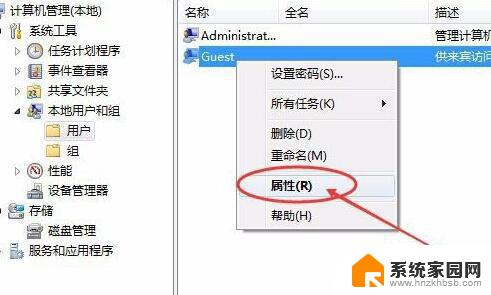
5、打开后,就可以在其中设置用户名和密码了。
需要输入用户名和密码就将对勾打上,不需要的话就把对勾全去掉。
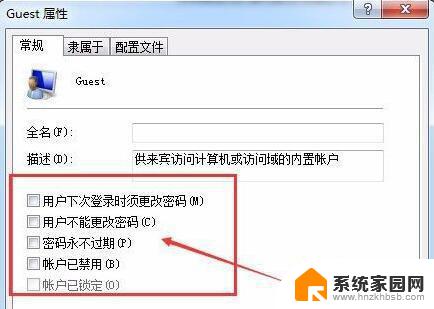
6、设置完成后再重新启动电脑就可以完成设置了。
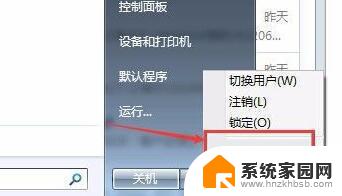
以上是win11共享打印机访问需要用户密码的全部内容,如果您遇到相同问题,可以参考本文中介绍的步骤进行修复,希望对您有所帮助。